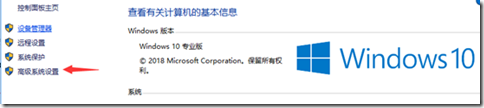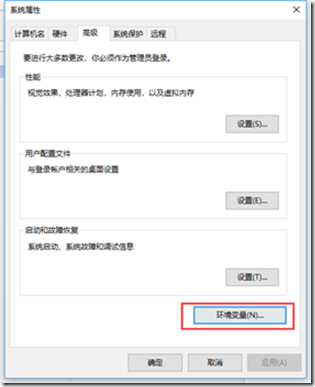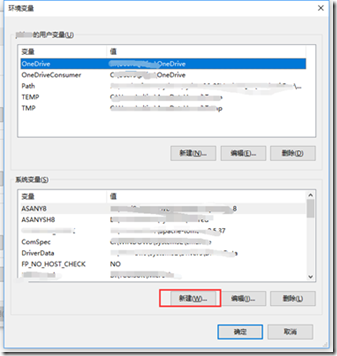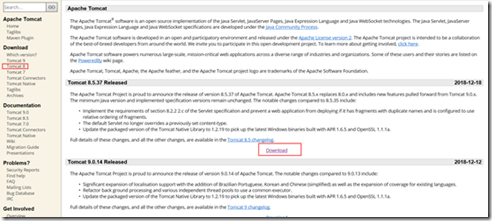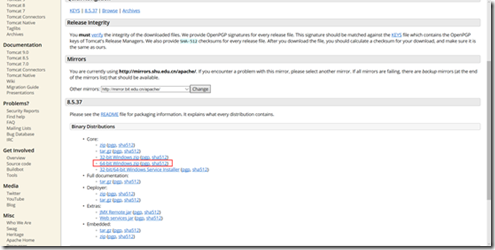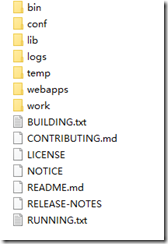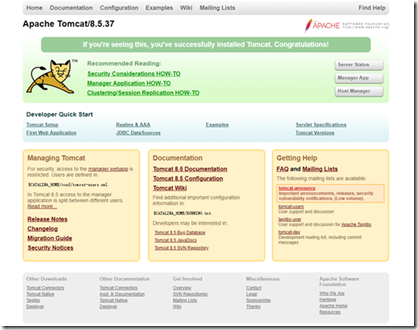HelloWorld--(一)-jdk+Tomcat环境搭建
jdk+Tomcat环境搭建
一、 下载并安装JDK
jdk可以使用oracle网站的JDK8u192,不订阅更新可以免费使用,也可以直接下载OpenJDK。下载网址分别是:
Oracle-JDK:https://www.oracle.com/technetwork/java/javase/downloads/index.html
OpenJDK:http://jdk.java.net/8/
Oracle网站上下载的话需要注册一个Oracle账号,下载的时候会让你同意他的许可。
OpenJDK网站上下载不需要账号,但不好找。在首页左侧栏的project下找到jdk 8 update,点击进入相应页面,一步一步点下去。上面的网址可以直接到jdk8的下载页面,下载时也需要同意许可。
JDK下载完毕后进行安装,记住安装的位置,设置环境变量时用得到。
二、 配置JDK环境变量
在“我的电脑”或者“此电脑”(操作系统版本不同名字不同,意思大家都明白,以win7win10为例)上点右键选择属性。
选择高级设置
点击环境变量
点击新建创建两个新的环境变量
JAVA_HOME:JDK安装目录;
CLASSPATH:“.;%JAVA_HOME%\lib;%JAVA_HOME%\lib\dt.jar;%JAVA_HOME%\lib\tools.jar”
在已有的环境变量Path里增加“;%JAVA_HOME%\bin;%JAVA_HOME%\jre\bin”
注意win10下是一个一个加的。
设置完毕后(有时需要重启一下)在命令行窗口输入java –version然后回车,会显示当前jdk版本。
如果使用的是OpenJDK,显示的不一样,java会被openjdk代替。
三、 下载并安装Tomcat
打开网址:http://tomcat.apache.org/
首页上有Tomcat8.5.37的下载链接,也可以在左侧Download下选择自己想要的版本。这里下载的是Tomcat 8.5.37版本,最低JDK版本为7
本次下载的是64位ZIP包,下载完毕后解压缩,将里面的tomcat目录拷贝到以后要运行的位置,这个位置自己定。tomcat目录内结构如下:
bin目录存放的是脚本文件,如启动关闭等。
conf目录存放的是配置文件。
lib目录放的都是jar包
logs目录存放的是默认日志
webapps目录用来放置Web应用
temp和work目录(空目录)目前没什么用处。
四、 配置Tomcat
Windows下添加环境变量CATALINA_HOME,值为Tomcat目录路径。
然后到bin目录下,运行startup.bat文件,启动Tomcat。(前提是已经安装并配置了jdk环境。
在浏览器地址栏输入:http://127.0.0.1:8080出现如下页面,表示配置成功。